Masz zegarek Casio z wieloma przydatnymi funkcjami, ale możesz nie być w stanie w pełni wykorzystać jego funkcji. W tym artykule omówimy funkcje dostępne w zegarku Casio.
1. Funkcje każdego przycisku zegarków Casio
- Węzeł A : Ten przycisk nazywa się przyciskiem Dostosuj i służy do włączania / wyłączania trybu regulacji.
- Przycisk B : Ten przycisk nazywa się Wstecz, przycisk zapala się lub gdy dostosujesz ustawienia czasu, zmniejszy liczbę godzin.
- Przycisk C: znany również jako przycisk trybu, aby zobaczyć funkcję i wymagać trybu korekcji.
- Przycisk D , znany również jako przycisk do przodu, służy do zwiększania liczby podczas ustawiania godziny.

2. Jak wyregulować elektroniczne zegarki casio
- Ustawienie czasu:
+ Krok 1 : Naciśnij przycisk C,
+ Krok 2 : Naciśnij przycisk A, aż zegar zacznie migać.
+ Krok 3 : Naciśnij przycisk C, aby przejść do miejsca, w którym należy ustawić sekundy> godziny> minuty, tryb godziny 12 lub tryb 24-godzinny. Następnie wybierz rok, miesiąc i datę.
+ Krok 4 : Naciśnij przycisk B i D, aby zmienić ustawienie czasu.
+ Krok 5 : Aby zakończyć proces, naciśnij przycisk A.
- Ustaw godzinę alarmu:
+ Krok 1 : Naciskaj przycisk C, aż alarm (AL) zostanie uruchomiony.
+ Krok 2 : Przytrzymaj przycisk A, aby część godzinowa zaczęła migać.
+ Krok 3 : Aby zwiększyć / zmniejszyć godzinę, naciśnij przycisk B, przycisk D.
+ Krok 4 : Naciśnij przycisk C, aby przejść do minut, aby zwiększyć / zmniejszyć liczbę minut, naciśnij przyciski B, D.
+ Krok 5 : Naciśnij przycisk A, aby zakończyć proces ustawiania alarmu. Ponowne naciśnięcie przycisku A powoduje włączenie sygnału alarmu. Następnie naciśnij przycisk B, aby powrócić do bieżącego trybu czasu.

- Zobacz czas na świecie:
+ Krok 1 : Wejdź w tryb czasu światowego (Czas światowy), naciśnij przycisk C.
+ Krok 2 : Naciśnij przyciski B i D, aby zobaczyć konkretny czas w każdym obszarze: Zegar wyświetli godzinę i skrócone nazwy każdego obszaru.

- Jak ustawić minutnik:
+ Krok 1 : Aktywuj licznik czasu TIMER (TMR), przytrzymaj przycisk C.
+ Krok 2: Naciśnij i przytrzymaj przycisk A, aby część timera migała.
+ Krok 3 : Aby zwiększyć / zmniejszyć godzinę, naciśnij przyciski B, D.
+ Krok 4: Naciskasz przycisk C, aby przejść do trybu ustawiania minut. Podobnie, aby zwiększyć / zmniejszyć liczbę minut, naciskasz przyciski B i D jako ustawienie godziny.
+ Krok 5: Naciśnij przycisk A, aby zakończyć instalację.

- Ustawienie timera sportowego:
+ Krok 1 : Naciskasz przycisk C, aby aktywować tryb godzin sportowych, teraz zegar wyświetla się jako 00:00:00.
+ Krok 2 : Aby uruchomić timer lub zatrzymać nagrywanie, naciśnij przycisk D.
+ Krok 3: Aby powrócić do 00:00:00, naciśnij przycisk C.
+ Krok 4 : Aby anulować godziny sportowe, naciśnij przycisk C.
 Wcześniejsze
Wcześniejsze
Dowiedzieliśmy się więc o trybach timera w zegarkach Casio, mam nadzieję, że dzięki temu artykułowi będziesz się dobrze bawić z zegarkiem.
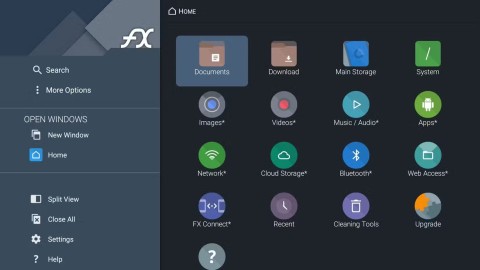




 Wcześniejsze
Wcześniejsze










